今回は厚塗りを練習してみます。引き続き「プロ絵師の技を完全マスター キャラ塗り上達術 決定版」を使っていきましょう。
お手本にするのは、吉岡愛理さんの作品で「厚塗り」をしていきたいと思います。完成絵は全体的にブルーで統一された涼しげなイラストだったので海の中の絵だと思って選んだのですが、空でした。目が節穴😅
このシリーズには既に新しい本が出ていて、今度は動画での解説が付録で付いています。これが終わったらそちらも見てみたいですね。
前回同様、詳しい塗り方は本のやり方に従うため特にこの記事で説明はしません。
リンク
線画の抽出
前回線画を抽出するときに、後でベースの色を自動できれいに塗るためのコツとして少し線画を濃くしておくのが良いかもしれないと気付きました。なので今回は、事前にレベル補正で線画を結構濃いめにしてから線画抽出しています。
PSD形式に変換する方法はこちら↓
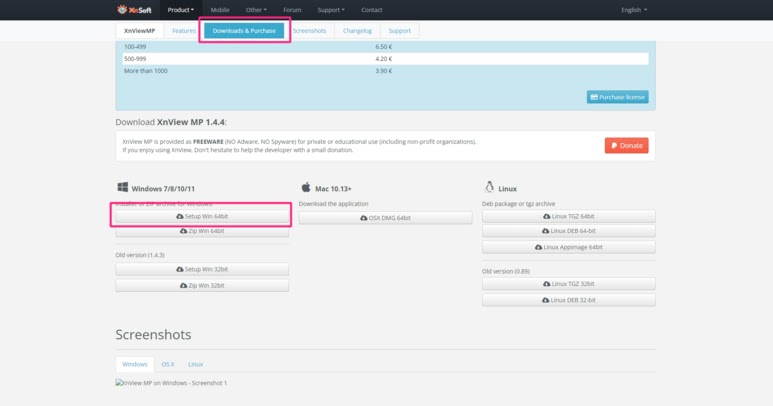
XnViewという画像ビューアを使ってクリスタのファイルをPSD形式に変換する
「キャラ塗り上達術 決定版」という本の特典として、練習用の線画をサイトからダウンロードできるようになっているのですが、線画のファイルはclipという形式のファイルです。このファイルをXnViewで変換してkritaで開けるようにします。
線画の抽出はこちら↓

kritaで紙に書いた線画を抽出する!スキャナ編
水色で下書きが描いてあるアナログの線画をスキャナで読み込んで抽出してみました。
下塗り
下塗りは前回同様kritaの自動塗り分けツールを利用してちゃちゃっと終わらせます。本書の「色を調整する」という項目だけざっと見て下塗りの色をパレットに登録したら、その色を使って自動塗り分けツールで一気に塗ってしまいます。
これまではパレットに登録する色を作るときには、左上のほうにある選択中の色が表示されている四角いアイコンをクリックして、表示されたダイアログにRGBの値を入力して作っていましたが、登録する色が多いのでこの操作では面倒です。そこで、「詳細色選択」のドッカーを表示して少しだけ操作を楽にしたいと思います。
上部のメニューから 設定>ドッキングパネル>詳細色選択 と選択してドッカーを表示します。これでこのドッカーに直接RGBの値を入力すれば色が作れるので今までのやり方よりはかなり楽だと思います。
さて、線画を濃くして実際に自動塗り分けをしてみたところ、ほとんど手直しが必要ないくらいにきれいにベースの色を塗れました。濃くなった線画は後で少し細くするか線画に色をつけてあまり目立たなくしようと思います。(結果的に線画に色を付ける方を採用しました。)
終わったら自動塗り分け用のレイヤーからペイントレイヤーに変換します。その後、上部のメニューから レイヤー>アルファを分離>レイヤーを分割 で色ごとにレイヤーを分けます。これで下塗りが用意できました。
自動塗り分けの詳しい解説はこちら↓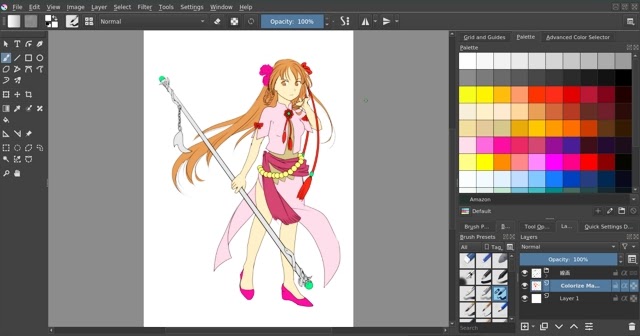
kritaの自動塗り分けツールで線画の下塗りが楽ちんだ
フリーのお絵描きソフトkritaの使い方をメインに痒いところに手が届く記事の作成を目指しています。
使ったブラシ
本の方では1つのブラシで作品を仕上げているのですが、私は同じ効果をもつkritaのデフォルトのブラシをいくつか使いました。このイラストの描き方で紹介されているクリスタのブラシと同じ名前のブラシがkritaにもあるのですが、同じような混色効果が得られるかわからなかったためです。
というわけで、混色のために用意されているkritaのブラシを素直に使っています。
混色については以前こちらの記事で色々試してみました↓
色鮮やかに描きたい!kritaで色混ぜってどうやるの?
アナログで描くようにパレットで色を混ぜ合わせて色を作ったり、塗りながら色を混ぜるにはどうしたらいいんだろう。今回はkritaのスポイトのツールを使って色を混ぜる方法を見ていきたいと思います。また、kritaの公式マニュアルで紹介されている3つの混色技法についても実際に試してみながらまとめました。
完成したイラスト
今回の作品はとても塗るのが難しくて時間がかかっています。
本当はワンピースにもっと細かいフリルが付いていたり、線画を加筆してバランスを取っていたりするのですが、やっていません。また、杖を持つ手が隠れてしまっていたり、本当は脚や手にリボンなどの装飾もあるのですが、全然表示されていませんね😅クリスタのファイルを無理矢理PSD形式に出力しているのでそのせいかもしれません。クリスタで作例のファイルを開いたときに、その部分のレイヤーが非表示になっているためかと思います。多分。
多少モヤモヤするけど、塗り方を試す分にはあまり重要ではないので個人的には許容範囲内かな。
今回難しいと思ったポイントは大きく2つあります。
1つ目は、肌の色がサンプル通りになかなかならなかったことです。特に影を塗ると肌の色がとても暗くなってしまって、このまま塗り進めても良いものかと悩みました。肌の塗りは手順では初めの方なのでここで結構時間がかかってしまったかな。結構先のページを読むと色補正をする手順があり、どうやらそこで肌の色が思った通りになりそうだと解ったので、なんとか塗り進めることができました👍
2つ目は、塗り終えてみたときにいまいち髪の毛の部分に立体感が出なかったことです。お手本を確認すると、髪の毛に結構奥行きがあってふんわりと立体感あるように描かれているのですが、なんだかアッサリのっぺりしてしまいました。
手直しの方法を色々と考えてみたのですが、後ろの方の髪の毛は結構薄めにして線画の色も淡く目立たないようにし、前の方にある髪は影を鉛筆ブラシでしっかり濃いめに入れることにしてみました。これで結構ましになった気がします。
例によって杖や羽、王冠などの小物類は描き方が載っていないので適当に塗ってあります。塗り方はキャラクターの塗り方と同じ方法で塗ったので、まずまずでしょうか🙄何も考えずに塗っていると、のっぺりして厚塗り感がなくなってしまうか、なんか厚塗りっぽいんだけど汚い、ということになってしまい苦労しました。厚塗りと感じる塗り方になるのはどう塗ったときなのか、を考えさせられる作品でした。


